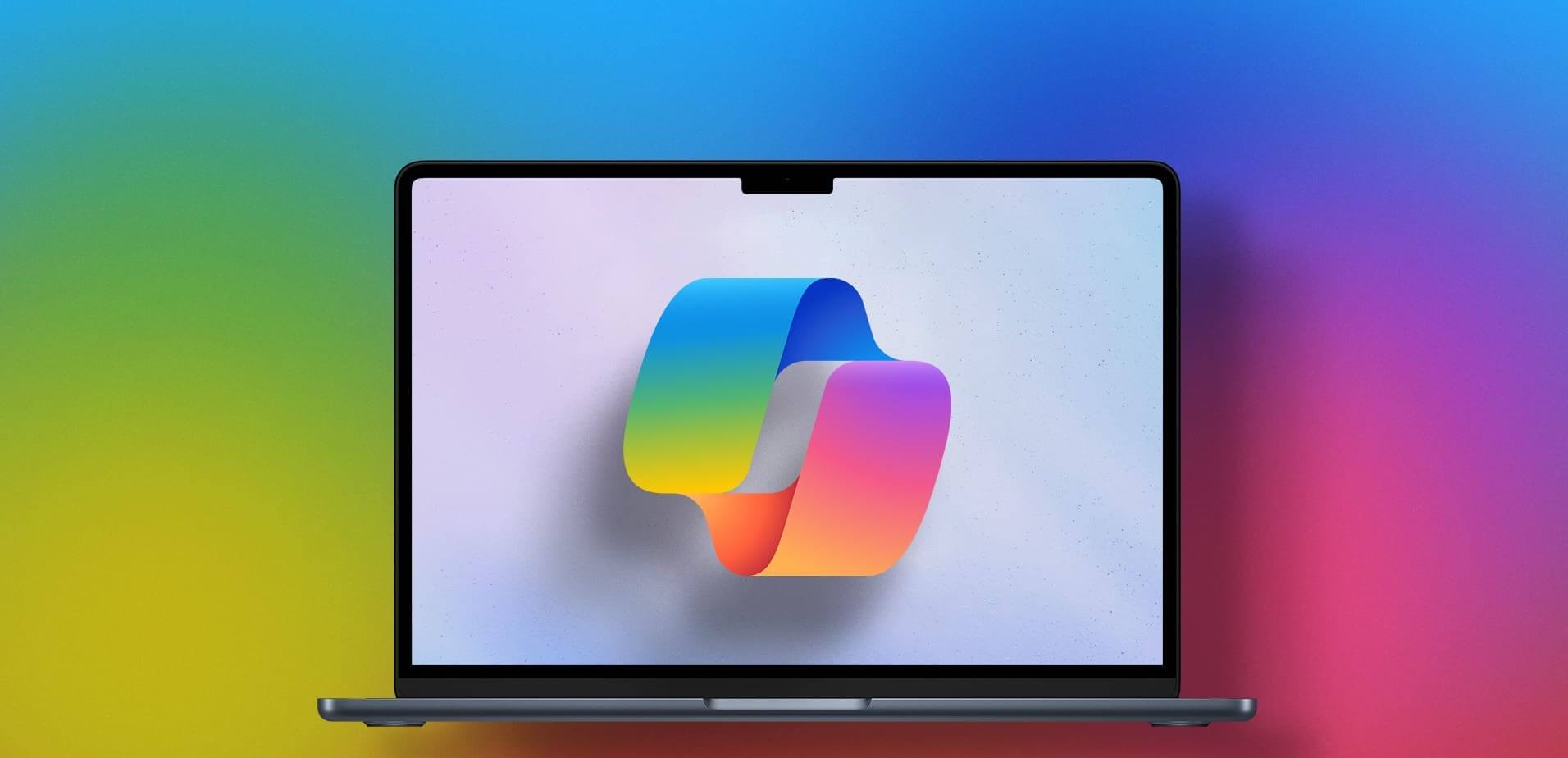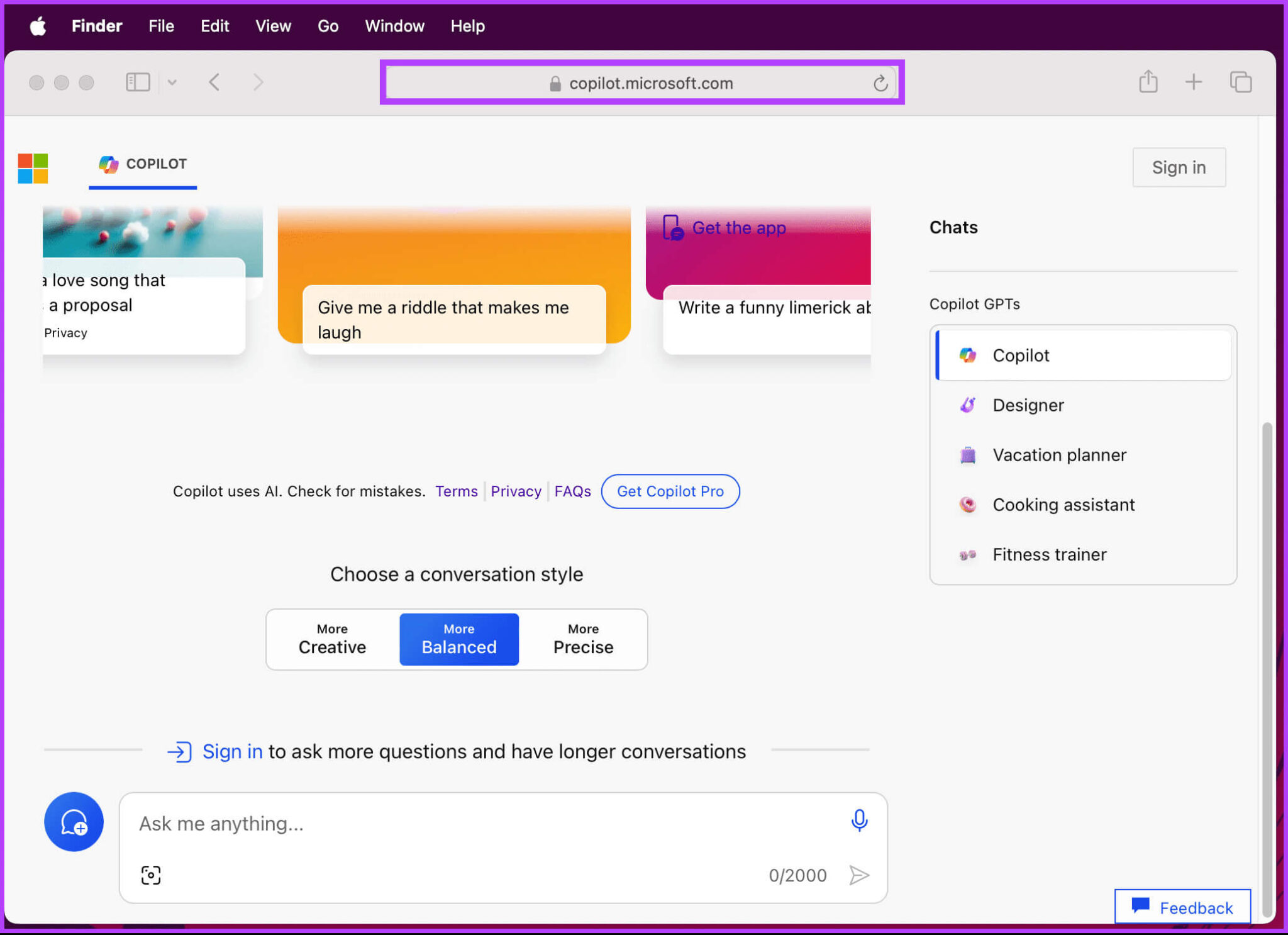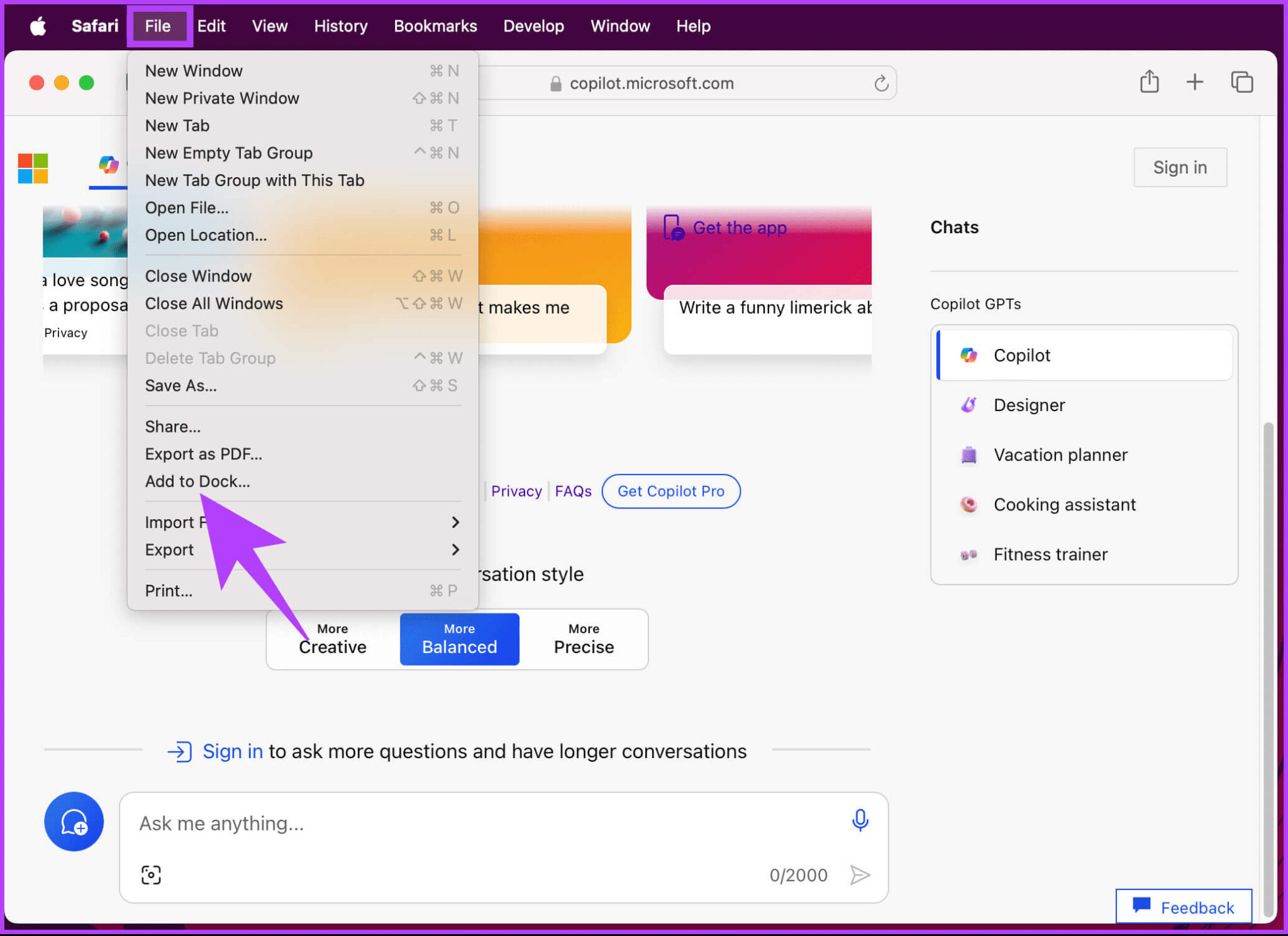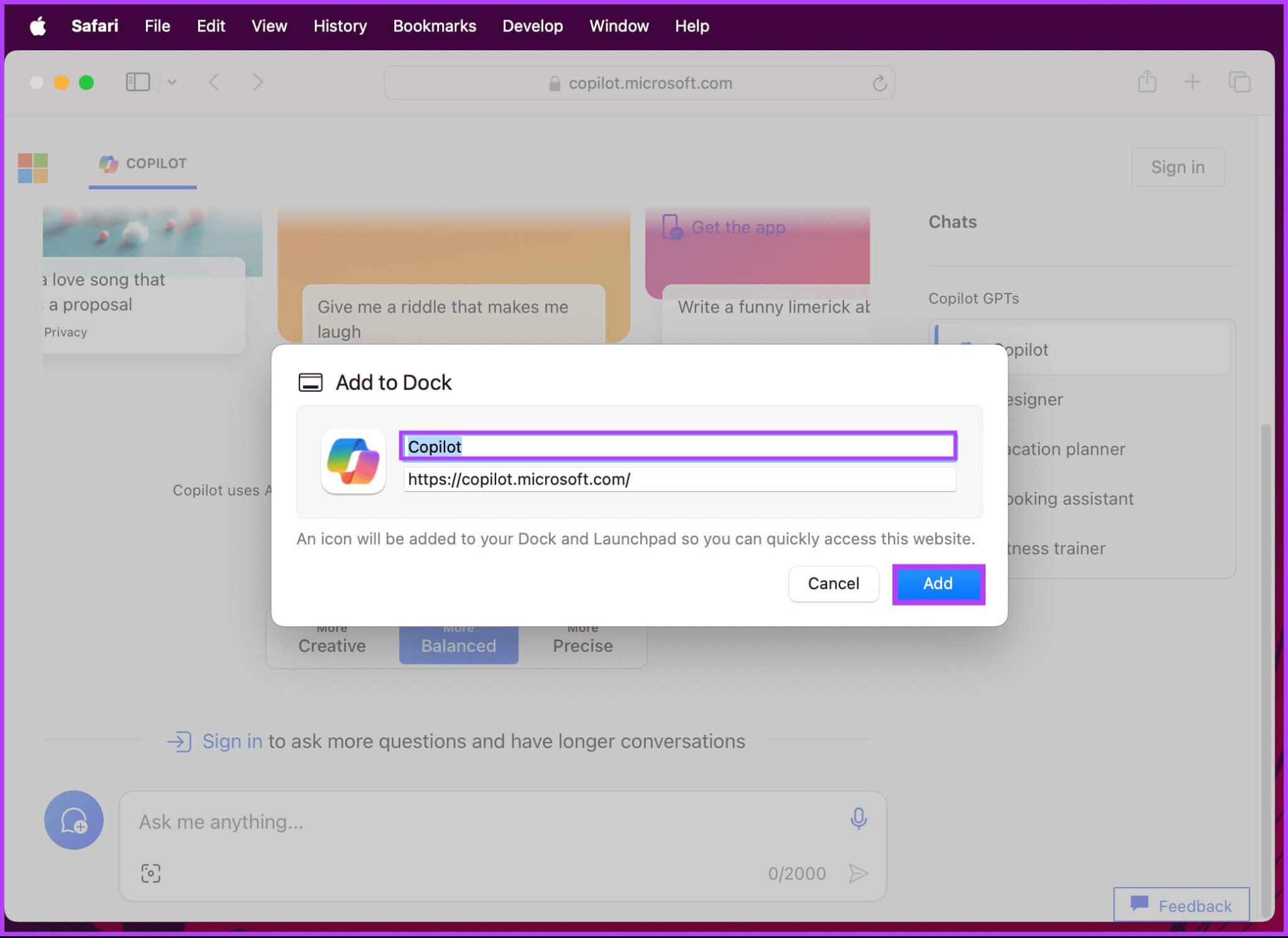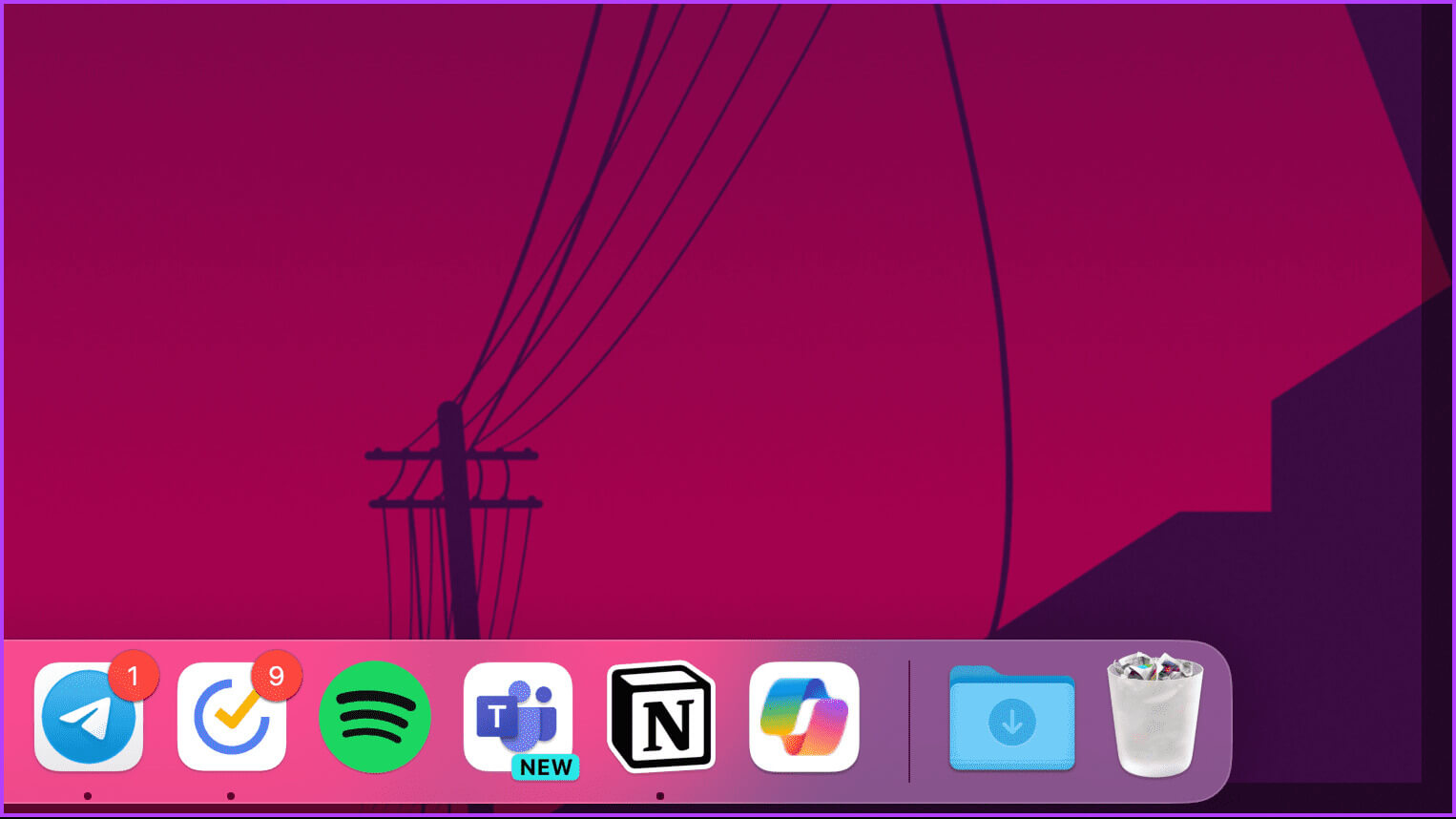كيفية الحصول على Microsoft Copilot على Mac
هل وجدت نفسك يومًا ما تحدق في صفحة فارغة، وتبحث عن الإلهام؟ إذا كنت من مستخدمي Mac الذين يكتبون التعليمات البرمجية أو رسائل البريد الإلكتروني أو المحتوى الإبداعي، فقد يكون Microsoft Copilot هو ما تحتاجه. في هذه المقالة، سنرشدك للحصول على Microsoft Copilot على نظام Mac، وتبسيط كفاءتك الإجمالية، وإنجاز الأمور بسرعة.
باستخدام Copilot، يمكنك إكمال سطر من التعليمات البرمجية أو إنشاء بريد إلكتروني أو استكشاف تنسيقات نصية إبداعية متعددة في سير العمل الخاص بك. باستخدام Copilot على جهاز Mac الخاص بك، يمكنك تحسين تجربتك بشكل عام بغض النظر عن احتياجاتك. لذلك، دعونا نتعمق ونستكشف كيفية تشغيل برنامج Copilot وتشغيله على جهاز Mac الخاص بك.
ما هو Microsoft Copilot وما هو استخدامه
يعد Copilot، الذي صممته Microsoft، مساعدًا مدعومًا بالذكاء الاصطناعي ويعمل بشكل مشابه لـ ChatGPT، ويفهم مطالباتك ويقدم مخرجاتك بسرعة وفعالية، مما يعزز الإنتاجية الإجمالية بشكل طبيعي. كيف بالضبط، قد تسأل؟ حسنًا، يمكن لبرنامج Copilot مساعدتك في كتابة رسائل البريد الإلكتروني والمستندات، وتلخيص المقاطع النصية الطويلة، وتبادل الأفكار، وإنشاء العروض التقديمية.
علاوة على ذلك، تم دمج Copilot بسلاسة مع تطبيقات Microsoft 365 لأتمتة المهام باستخدام Word وExcel وPowerPoint وOutlook. دعونا نتعرف على كيفية تنزيل Microsoft Copilot على نظام Mac.
ملاحظة: أفضل النصائح لاستخدام Microsoft Copilot على Android وiPhone
كيفية استخدام Copilot على جهاز Mac الخاص بك
يتوفر Microsoft Copilot على الويب، ولم تقم الشركة بطرح التطبيق على أجهزة Mac أو Windows. لذلك، لا توجد طريقة مباشرة للحصول على برنامج Copilot على جهاز Mac الخاص بك. ومع ذلك، هناك طريقة للتغلب عليه للوصول إلى Copilot مثل أي تطبيق آخر. اتبع الخطوات المذكورة أدناه.
الخطوة 1: انتقل إلى Microsoft Copilot من متصفحك المفضل على جهاز Mac الخاص بك. ثم قم بتسجيل الدخول إلى حساب Microsoft الخاص بك.
ملاحظة: إذا لم يكن لديك حساب Microsoft، فقم بإنشاء حساب أو استخدم إصدارًا محدودًا من Copilot.
انتقل إلى Microsoft Copilot
الخطوة 2: بمجرد الإطلاق، انتقل إلى ملف وحدد “إضافة إلى Dock..” من القائمة المنسدلة.
خطوة 3: في النافذة المنبثقة، يمكنك إعادة تسمية التطبيق والنقر فوق “إضافة”.
هذا كل شيء. سترى رمز Copilot موجودًا الآن في Dock. الآن، انقر عليه لتشغيله كتطبيق ويب، والذي يعمل بشكل أساسي كتطبيق مستقل ولا يتداخل مع علامات التبويب الأخرى.
في وقت سابق، إذا كان جهاز Mac الخاص بك يعمل على Apple Silicon، كان بإمكانك تنزيل Microsoft Copilot لنظام iPadOS واستخدامه. ومع ذلك، فقد تغير هذا، ولا يمكنك تنزيله أو استخدامه بعد الآن على جهاز Mac الخاص بك، مما يترك لك Safari أو أي متصفح ويب لإنشاء التطبيق.
هل هناك أي بدائل لبرنامج MICROSOFT COPILOT لنظام التشغيل MAC
لسوء الحظ، لا يوجد معادل مباشر لـ Microsoft Copilot لنظام التشغيل Mac الذي يقدم مساعدة مماثلة عبر مجالات مختلفة مثل الكتابة أو تحرير المستندات أو الإنتاجية العامة. ومع ذلك، اعتمادًا على احتياجاتك الخاصة، قد تفكر في بعض الأدوات البديلة:
- للمساعدة في الكتابة: ChatGPT، وGemini من Google، وGrammarly
- بالنسبة للإنتاجية العامة: Google’s Gemini (إذا كنت تستخدم Google Workspace)، وNotion AI، وChatGPT
- للمبرمجين: GitHub Copilot، Tabnine
من المهم ملاحظة أن هذه البدائل تختلف عن Copilot في الوظائف والقيود. وقد لا تقدم نفس القدر من الأتمتة أو الاقتراحات المحددة، وقد تعتمد فعاليتها على المهمة المطروحة.
الأسئلة المتداولة حول الحصول على MICROSOFT COPILOT على جهاز Mac الخاص بك
س1. متى سيكون Microsoft Copilot متاحًا لنظام التشغيل Mac؟
الجواب: لا يوجد إعلان رسمي حول تاريخ إصدار Copilot لنظام التشغيل Mac. ومع ذلك، تعمل Microsoft بنشاط على توسيع توافقها، لذلك من المحتمل أن تكون متاحة على نظام Mac في المستقبل.
س2. هل برنامج Microsoft Copilot مجاني؟
الجواب: نعم، برنامج Microsoft Copilot مجاني. ومع ذلك، يمكنك اختيار Copilot Pro للحصول على أداء متسارع مع GPT 4. بالإضافة إلى ذلك، تقدم Microsoft أيضًا Copilot لـ Microsoft 365، مما يعزز تجربة Copilot الخاصة بك مع جميع ميزات Copilot Pro والتكامل السلس مع تطبيقات Office.
س3. ما هي التطبيقات التي تدعم برنامج Copilot على نظام التشغيل Windows أو Mac؟
الجواب: تتضمن التطبيقات التي تدعم Copilot منتجات Microsoft Office وVisual Studio Code وبعض تطبيقات الجهات الخارجية. يمكنك العثور على قائمة محدثة في منتدى Microsoft.
س4. هل يعمل برنامج Copilot دون الاتصال بالإنترنت على نظام Mac؟
الجواب: لا، يتطلب Microsoft Copilot اتصالاً بالإنترنت ليعمل.
س5. هل برنامج Microsoft Copilot آمن للاستخدام؟
الجواب: تدعي Microsoft أن Copilot تلتزم بالتزاماتها الحالية المتعلقة بالخصوصية والأمان والامتثال لـ Microsoft 365. ومع ذلك، من الممارسات الجيدة دائمًا أن تضع في اعتبارك المعلومات التي تشاركها مع أي أداة للذكاء الاصطناعي.
س6. هل يمتلك برنامج Copilot المحتوى الذي أقوم بإنشائه باستخدامه؟
الجواب: أنت تحتفظ بملكية المحتوى الذي تقوم بإنشائه باستخدام Copilot. تستخدم Microsoft فقط البيانات مجهولة المصدر لتحسين الخدمة.
الذكاء الاصطناعي على جهاز MAC الخاص بك
الآن بعد أن عرفت كيفية الحصول على Microsoft Copilot على نظام Mac، يمكنك أتمتة كل شيء وتفكيك أسلوب عملك الزائد، والحصول على أفضل النتائج من كل شيء، والابتكار بشكل أكثر كفاءة بنقرة واحدة. قد ترغب أيضًا في معرفة طرق سهلة لإيقاف تشغيل Copilot على نظام التشغيل Windows 11.